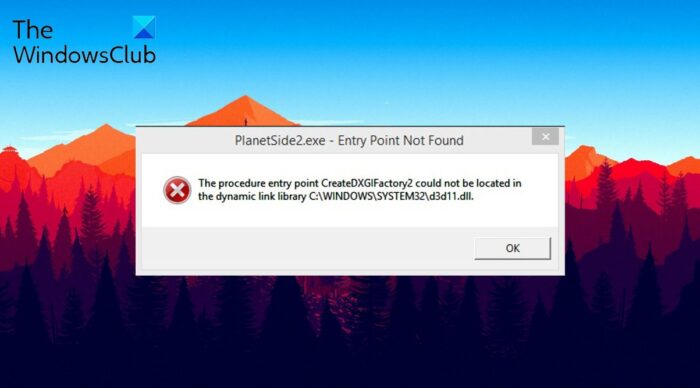Beim Öffnen eines Spiels auf einem Windows-PC haben viele Benutzer die folgende Fehlermeldung gemeldet. Die Fehlermeldung wird hauptsächlich durch SweetFX verursacht und hält den Benutzer davon ab, das Spiel zu starten.
Der Einstiegspunkt der Prozedur Createdxgifactory2 konnte nicht in der Dynamic Link Library C:\WINDOWS\SYSTEM32\d3d11.dll gefunden werden.
Einige Benutzer haben auch berichtet, dass das Spiel normalerweise beim Klicken auf die OK-Option startet, aber nach ein paar Mal plötzlich abstürzt. Dieser Beitrag enthält verschiedene Lösungen, mit denen Sie versuchen können, das erwähnte Problem zu vermeiden.
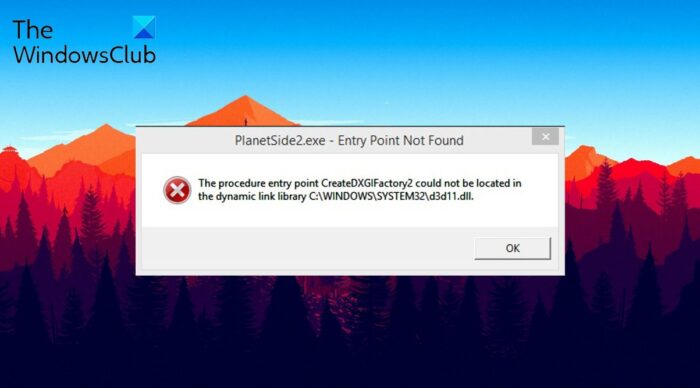
Was ist SweetFX?
Windows-PC verfügt über die Direct3D-API und verwendet die installierte Grafikkarte, um 3D-Bilder in den Spielen zu verarbeiten und zu rendern. Um ganz genau zu sein, Direct3D aktiviert die Optionen wie Textur, Anti-Aliasing, Shader und mehr in verschiedenen Spielen. Kommt zu SweetFX, fügt es Shader-Parameter zur Verarbeitung ein und passt die Einstellungen im Spiel an.
In den meisten Spielen wie Minecraft können Sie verschiedene Mods installieren. Diese Mods ändern die Spieldateien und verbessern die ursprüngliche Spielqualität. Andererseits passt SweetFX nur Sättigung, Farbe und Schatten des Spiels an. Kurz gesagt, SweetFX verbessert das kinoreife Spielerlebnis, ohne die FPS zu beeinträchtigen.
Was verursacht, dass Createdxgifactory2 nicht gefunden oder lokalisiert werden konnte?
Es kann mehrere Gründe geben, warum Sie auf den Fehlerbildschirm stoßen. Im Folgenden sind jedoch die Hauptgründe aufgeführt, die das Problem auslösen.
- Das Problem tritt auf, wenn Sie das Spiel falsch installiert haben.
- Wenn die im zugehörigen Spielordner verfügbare dxgi.dll beschädigt wurde, werden Sie mit der anderen Meldung konfrontiert.
- Wenn der installierte Grafiktreiber nicht mit den Spieldateien kompatibel ist.
- Beschädigte Systemdateien können ein weiterer Hauptgrund für die erwähnte Fehlermeldung sein.
Nachdem Sie nun alle Hauptgründe für das Problem kennen, sehen wir uns an, wie Sie sie beheben können.
Createdxgifactory2 konnte nicht gefunden oder lokalisiert werden
Nachfolgend finden Sie eine Liste effektiver Lösungen, die Sie ausprobieren können, wenn Sie darauf stoßen Createdxgifactory2 konnte nicht gefunden oder lokalisiert werden Fehler auf Ihrem PC:
- Kopieren Sie die Datei dxgi.dll in den Spielordner
- Benennen Sie die Datei dxgi.dll um
- Setzen Sie den Grafiktreiber zurück
- SFC-Scan durchführen
- Installieren Sie SweetFX neu
Sehen wir uns nun all diese Lösungen im Detail an.
1]Kopieren Sie die Datei dxgi.dll in den Spielordner
Die erste Lösung, die Sie ausprobieren können, besteht darin, die Datei dxgi.dll in den Spielordner zu kopieren. Die erwähnte Meldung bezieht sich auf die dxgi-Datei, die zufällig beschädigt wird, Sie werden auf den Fehlerbildschirm stoßen. Um das Problem zu lösen, müssen Sie die Datei ersetzen. So wird’s gemacht.
Öffnen Sie zunächst den Datei-Explorer mit der Tastenkombination Windows + E.
Navigieren Sie zum unten genannten Ort.
C:\Windows\System32
Klicken Sie auf das Suchsymbol in der oberen rechten Ecke, geben Sie ein dxgi und drücken Sie die Eingabetaste.
Kopiere das dxgi.dll Datei.
Gehen Sie zu dem Ort, an dem Sie das Spiel installiert haben.
Fügen Sie an der Stelle die kopierte Datei ein.
Ob Dateien ersetzen oder überspringen Eingabeaufforderung erscheint, klicken Sie auf Ersetzte die Datei im Ziel.
Starten Sie nun Ihr System neu und starten Sie das Spiel. Überprüfen Sie, ob das Problem weiterhin besteht; Wenn ja, versuchen Sie die nächste Lösung.
2]Benennen Sie die Datei dxgi.dll um
Als nächstes können Sie versuchen, das Problem zu lösen, indem Sie die Datei dxgi.dll umbenennen. So wird’s gemacht.
Notiz: Wenn Sie die dxgi.dll in der Vergangenheit noch nie in den SweetFX-Ordner verschoben haben, werden Sie sie dort nicht finden. Befolgen Sie in diesem Fall zunächst die oben beschriebene Methode, um die Datei zu verschieben.
- Gehen Sie zu dem Ort, an dem Sie das Spiel installiert haben.
- Klicken Sie auf das Suchsymbol in der oberen rechten Ecke, um die zu finden dxgi.dll Datei.
- Klicken Sie mit der rechten Maustaste auf die Datei und wählen Sie im Kontextmenü die Option Umbenennen.
- Nennen Sie es d3d11.dllund drücken Sie die Eingabetaste.
Das ist es. Aktualisieren Sie das System und starten Sie das Spiel. Überprüfen Sie, ob das Problem weiterhin besteht.
Sehen: So reparieren oder reparieren Sie eine beschädigte oder beschädigte Registrierung
3]Setzen Sie den Grafiktreiber zurück
Nach Angaben der Benutzer konnte das Createdxgifactory2 nicht gefunden werden oder wurde nach dem Herunterladen des neuesten Grafikkartentreiber-Updates gefunden. Daher können Sie den installierten Grafiktreiber zurücksetzen, um das Problem zu lösen.
4]SFC-Scan durchführen
Wie bereits erwähnt, kann das Problem auch aufgrund beschädigter Systemdateien auftreten. Und das Beste, was Sie tun können, um diese Dateien zu reparieren, ist, einen SFC-Scan durchzuführen. Gehen Sie den Prozess durch und prüfen Sie, ob es sich auch um ein Problem handelt.
5]Deinstallieren Sie SweetFX
Wenn keine der Lösungen hilfreich war, können Sie als letztes versuchen, SweetFX zu deinstallieren. So wird’s gemacht.
- Öffnen Sie zunächst den Speicherort, an dem Sie das Spiel installieren möchten.
- Wählen Sie alle aus SweetFX-Dateienund wählen Sie die Option Löschen.
- Starten Sie jetzt Ihr System neu und starten Sie das Spiel.
Lesen: Beheben Sie den Fehler „combase.dll fehlt oder wurde nicht gefunden“.
Wie behebe ich, dass der Einstiegspunkt der Prozedur nicht gefunden werden konnte?
Um das Problem zu lösen, können Sie folgende Lösungen ausprobieren: SFC ausführen, die DLL-Datei erneut registrieren, Registry Cleaner ausführen, Dependency Walker verwenden und Details in der Ereignisanzeige überprüfen. Wenn keiner der Schritte hilfreich war, können Sie das Programm neu installieren. Weitere Informationen zur Behebung des Verfahrenseinstiegspunkts konnte nicht gefunden werden, finden Sie in unserem speziellen Leitfaden zu diesem Problem.
Wie behebe ich einen DLL-Fehler?
Die meisten DLL-Fehler können durch Befolgen dieser Schritte behoben werden: Durchführen eines SFC-Scans, Reparieren der zugehörigen Anwendung, Herunterladen der Betriebssystemdateien von Microsoft, Kopieren der DLL-Datei von einem anderen System und Wiederherstellen auf Ihrem PC. Sie können die DLL-Dateien sogar von einer Website eines Drittanbieters herunterladen.
Lesen Sie weiter: OneDrive.exe-Einstiegspunkt wurde unter Windows 11/10 nicht gefunden.